Behebung des Windows 10-BSOD-Fehlers 0x00000139
Veröffentlicht: 2019-12-03Da Sie hier sind, müssen wir davon ausgehen, dass Sie eine Problembeschreibung oder Benachrichtigung gesehen haben, in der Fehler 0x00000139 als Schlüsselbegriff auf einem blauen Bildschirm angezeigt wurde. Angesichts der Manifestation des Blue Screen of Death (allgemein als BSOD abgekürzt) können wir auch darauf schließen, dass Ihr Computer abgestürzt und neu gestartet wurde. In diesem Handbuch beabsichtigen wir, den Fehler 0x00000139 und die damit verbundenen Probleme zu untersuchen.
Was ist der BSOD 0x00000139-Fehler?
Fehler 0x00000139 – ähnlich wie Fehler 0x00000133 – ist ein spezieller Fehlercode, der bestimmte Ereignisse definiert, die zu einem Blue Screen of Death führen. Die Ereignisse in diesem Fall haben wahrscheinlich etwas mit einem (physischen) Hardwaregerät oder Treiber (Software) zu tun, das eine Fehlfunktion hatte und das Herunterfahren von Windows verursachte.
Wenn ein Computer einen schweren Absturz erleidet, der zu einem Bluescreen führt, zeigt das betroffene System normalerweise einige Informationen (z. B. den Fehlercode) über das aufgetretene Problem an. Der Fehlercode für einen BSOD ist mehr oder weniger mit den Problemen verbunden, die den Absturz auslösen, den Faktoren, den Bedingungen oder den Ereignissen, die den Absturz verursachen, und so weiter.
Die überwiegende Mehrheit der BSODs ist – aufgrund ihrer Natur – auf Probleme mit physischen Hardwarekomponenten oder Treibern für diese Geräte zurückzuführen. Auf jeden Fall soll der Fehlercode noch zur Eingrenzung dienen.
Wenn Ihr Computer beispielsweise beim Surfen im Internet den durch Fehler 0x00000133 definierten Absturz erlitt, wurden die Probleme wahrscheinlich durch einen fehlerhaften Netzwerkadapter oder dessen Treiber ausgelöst. Wenn sich der BSOD nur manifestiert, wenn Sie Spiele spielen oder grafikintensive Programme ausführen, hat der Treiber Ihrer Grafikkarte wahrscheinlich eine Rolle bei der Ursache des Problems gespielt. In jedem dieser Fälle müssen Sie Probleme mit den Treibern beheben, um das Problem zu beheben.
Wenn Ihr Computer andererseits mit dem Absturz zusammenbricht, für den Fehler 0x00000133 auftritt, um Sie über ein Problem beim Booten von Windows zu informieren, dann spielen wahrscheinlich andere Faktoren oder Variablen eine Rolle. Sie müssen die Dinge etwas anders machen – da Sie sich nicht einmal an Ihrem Computer anmelden können, um normale Aufgaben auszuführen.
Einige Benutzer berichteten, dass sich der Absturz von KERNEL_SECURITY_CHECK_ FAILURE manifestierte, nachdem sie versuchten, ihren Computer aus dem Ruhezustand zu wecken, während andere angaben, dass das Problem nach einem RAM-Upgrade auftrat.
So beheben Sie den Windows 10-BSOD-Fehler 0x00000133
Hier beabsichtigen wir, vollständige Beschreibungen der Verfahren bereitzustellen, die verwendet werden, um den Blue Screen of Death zu beheben, der durch Fehler 0x00000133 auf Windows 10-Geräten definiert wird. Wir haben alle Fälle oder Szenarien berücksichtigt, in denen sich das Problem manifestiert, und werden Korrekturen für alle Kategorien von Benutzern bereitstellen.
Auch wenn Sie Ihren Computer nicht normal starten und Ihren Desktop erreichen können, erfahren Sie in diesem Handbuch, wie Sie den Windows 10-Fehler 0x00000133 beheben. Benutzer, die den BSOD-Absturz nur erleben, wenn sie bestimmte Aufgaben ausführen – insbesondere diejenigen, die Windows normal (ohne Probleme) starten können – finden auch Korrekturen für die Probleme in ihrem Fall.
Sie müssen mit dem ersten Verfahren auf der Liste beginnen und sich dann entsprechend durch den Rest arbeiten. Sie müssen Fixes oder Operationen überspringen, die Sie nicht betreffen, und mit der nächsten Aufgabe in der Liste fortfahren.
Starten Sie die Reparatur und starten Sie Windows im abgesicherten Modus (spezielles Verfahren für Benutzer, deren Computer sich weigern, normal zu booten):
Wenn Sie aufgrund der Probleme, die durch die Fehlermeldung KERNEL_SECURITY_CHECK_ FAILURE dargestellt werden, nicht in die reguläre Windows-Betriebssystemumgebung gelangen können, müssen Sie die Starthilfe auslösen und Ihren Computer in den abgesicherten Modus versetzen. Die Starthilfe ist ein spezielles Wiederherstellungstool (oder eine Plattform für den Zugriff auf Dienstprogramme), mit dem Probleme behoben werden, die den normalen Start von Windows verhindern.
Unterdessen ist der abgesicherte Modus eine fortschrittliche Boot-Technik oder ein Prozess, der es Ihnen ermöglicht, Windows zu starten, während Ihr System einen minimalen Satz von Treibern und Programmen lädt. Ihr Computer führt die Mindestkomponenten aus (die er benötigt). Da unnötige Treiber und Programme von Drittanbietern nicht in der Umgebung ausgeführt werden dürfen, die sich aus einem sicheren Start ergibt, ist es unwahrscheinlich, dass sich die Probleme, die den BSOD auslösen, dort manifestieren.
Mit anderen Worten, Ihr Computer sollte nicht abstürzen, nachdem Sie ihn in den abgesicherten Modus versetzt haben. Nun, im abgesicherten Modus können Sie den Fehler 0x00000133 beheben und Korrekturen anwenden, um das BSOD-Problem zu beheben. Sie müssen jedoch zuerst zur Starthilfe gelangen.
Ihr Computer ist so programmiert, dass die Starthilfe automatisch gestartet wird, wenn die Windows-Startsequenz dreimal (oder öfter) hintereinander unterbrochen wird. Dies sind die Anweisungen, die Sie befolgen müssen, um die Starthilfe unter Windows 10 zu starten:
- Drücken (und halten) Sie den Netzschalter auf der Tastatur Ihres Geräts, warten Sie, bis das Gerät die Stromversorgung verliert (und sich ausschaltet), und tippen Sie dann auf den Netzschalter, um Ihr Gerät wieder einzuschalten.
- Wiederholen Sie den Schritt (oben) mindestens zweimal.
- Dieses Mal müssen Sie nach dem Drücken des Netzschalters auf der Tastatur Ihres Computers warten, bis die Meldung „Automatische Reparatur wird vorbereitet“ angezeigt wird.
- Möglicherweise werden Sie aufgefordert, ein Konto auszuwählen und sich damit bei Ihrem Computer anzumelden. In diesem Fall müssen Sie das Passwort für das ausgewählte Konto eingeben.
- Sie müssen das Administratorkonto (ein Konto mit Administratorrechten) auswählen und sich damit anmelden.
Die automatische Reparatur wird schließlich angezeigt und versucht, die Probleme zu diagnostizieren, die Ihren Computer betreffen.
- Befolgen Sie die Anweisungen auf dem Bildschirm. Führen Sie die entsprechenden Aufgaben aus – falls dieser Schritt zutrifft.
- Auf dem folgenden Bildschirm müssen Sie Erweiterte Optionen auswählen.
- Klicken Sie auf Fehlerbehebung.
- Klicken Sie auf Starteinstellungen.
Wenn Sie keine Starteinstellungen sehen, müssen Sie auf den Link Weitere Wiederherstellungsoptionen anzeigen klicken. Auf dem folgenden Bildschirm müssen Sie dann auf Starteinstellungen klicken.
- Klicken Sie auf die Schaltfläche Neustart.
Ihr Computer soll sich nun selbst neu starten und Sie in die Wiederherstellungsumgebung bringen.
Gehen Sie die Optionen auf Ihrem Bildschirm durch. Sie müssen die Taste 5 oder F5 auf der Tastatur Ihres Computers drücken, um in den abgesicherten Modus mit Netzwerk zu booten.
Alternativ können Sie die Taste 5 oder F5 auf der Tastatur Ihres Geräts drücken, um den abgesicherten Modus mit Eingabeaufforderung auszuwählen.
Hinweis: Wenn Sie Ihren Computer nicht dazu bringen können, aus der Wiederherstellungsumgebung in den abgesicherten Modus zu booten, oder wenn Sie nicht einmal die automatische Reparatur auslösen können, müssen Sie ein bootfähiges Windows 10-Flash-Laufwerk erstellen, das Laufwerk in Ihren Computer einlegen und dann Ihren Computer dazu zwingen vom Laufwerk booten. In der resultierenden Umgebung können Sie auf Wiederherstellungs-, Diagnose- und Reparaturdienstprogramme zugreifen.
Aktivieren Sie das erweiterte Legacy-Startmenü (spezielle Fehlerbehebung für Benutzer, bei denen Startprobleme aufgrund von Fehler 0x00000133 aufgetreten sind):
Wenn Sie sich aufgrund der durch den angezeigten Fehler oder BSOD definierten Probleme nicht bei Ihrem Computer anmelden können, müssen Sie das ältere erweiterte Startmenü aktivieren. Hier gehen wir davon aus, dass Sie Ihren Computer in den abgesicherten Modus versetzt haben (oder Windows von einem Flash-Laufwerk gebootet haben, um auf Wiederherstellungstools zuzugreifen), was bedeutet, dass Sie die Eingabeaufforderung verwenden können. Wenn Sie zuvor den abgesicherten Modus mit Eingabeaufforderung ausgewählt haben, wird es für Sie einfacher.
Befolgen Sie diese Anweisungen:
- Zuerst müssen Sie die Eingabeaufforderungsanwendung starten – falls dieses Programmfenster derzeit nicht auf Ihrem Bildschirm angezeigt wird.
Überspringen Sie die nächsten drei Schritte, wenn Sie die Eingabeaufforderung bereits geöffnet haben.
- Klicken Sie auf das Windows-Symbol in der unteren linken Ecke des Displays Ihres Geräts (oder tippen Sie auf der Tastatur Ihres Geräts auf die Schaltfläche mit dem Windows-Logo).
- Geben Sie CMD in das Textfeld ein (das erscheint, sobald Sie mit der Eingabe beginnen), um eine Suchaufgabe mit diesem Schlüsselwort als Abfrage durchzuführen.
- Sobald die Eingabeaufforderung (App) als Haupteintrag in der Ergebnisliste angezeigt wird, müssen Sie mit der rechten Maustaste darauf klicken, um die verfügbaren Optionen anzuzeigen, und dann Als Administrator ausführen auswählen.
- Angenommen, Sie befinden sich jetzt im Eingabeaufforderungsfenster, müssen Sie diesen Code dort ausführen (geben Sie zuerst den Befehl ein und drücken Sie dann die Eingabetaste):
C:
- An diesem Punkt müssen Sie diesen Befehl ausführen, um das ältere erweiterte Startmenü zu aktivieren:
BCDEDIT /SET {STANDARD} BOOTMENUPOLICY VERMÄCHTNIS
- Schließlich müssen Sie diesen Code ausführen, um das Eingabeaufforderungsfenster zu schließen oder zu schließen:
AUSFAHRT
Sie werden zurück zum Bildschirm Option auswählen geleitet.
- Klicken Sie auf Weiter. Jetzt müssen Sie Ihren Computer normal neu starten.
- Überprüfen und bestätigen Sie, dass Ihr Computer nicht mehr wie zuvor blaue Bildschirme anzeigt.
Führen Sie schnelle Vorabprüfungen durch und führen Sie ergänzende Aufgaben durch:
Bevor Sie sich mit der Arbeit an langen Vorgängen verzetteln, sollten Sie schnelle Überprüfungen auf Ihrem Computer durchführen, um das Problem zu beheben, und (falls zutreffend) ergänzende Aufgaben ausführen, um das Problem zu beheben. Gehen Sie diese Tipps zur Fehlerbehebung durch (die zur Vereinfachung und Zugänglichkeit gekürzt wurden):
- Wenn Sie kürzlich ein Peripheriegerät oder eine neue Hardwarekomponente an Ihren Computer angeschlossen haben, müssen Sie sie entfernen (oder ersetzen), um zu sehen, ob sich die Dinge verbessern.
- Wenn Sie kürzlich einen neuen Treiber oder eine neue Anwendung installiert haben, müssen Sie diese vollständig deaktivieren oder deinstallieren.
Im Allgemeinen tun Sie gut daran, alle Änderungen, die Sie in letzter Zeit an Ihrem Computer vorgenommen haben, in Bezug auf neue Software (sei es Anwendungen oder Treiber) oder neue Einstellungen oder Konfigurationen (für Anwendungen, Setups oder sogar Windows selbst) rückgängig zu machen.
- Überprüfen Sie das Systemprotokoll in der Ereignisanzeige, um zusätzliche Fehlermeldungen und Problembeschreibungen anzuzeigen, die Ihnen helfen könnten, die Ursache des Problems einzugrenzen oder das Gerät oder den Treiber herauszufinden, der für den BSOD verantwortlich ist.
- Wenn Sie sich in der Geräte-Manager-App auskennen, müssen Sie diese Anwendung starten, um zu sehen, ob es Gerätetreiber gibt, die mit einem Ausrufezeichen gekennzeichnet sind.
Nun, Windows setzt normalerweise das Ausrufezeichen neben einen fehlerhaften Treiber, damit Sie wissen, welches Gerät auf Probleme überprüft werden muss.
Deaktivieren Sie die automatische Neustartfunktion:
Hier möchten wir, dass Sie Ihren Computer so konfigurieren, dass der Fehlerbildschirm nach dem Absturz länger als gewöhnlich angezeigt wird. Derzeit ist Ihr System so programmiert, dass der blaue Bildschirm nur kurz vor dem Neustart angezeigt wird oder sich sogar sofort neu startet (ohne einen Fehlerbildschirm anzuzeigen). Indem Sie Ihren Computer dazu zwingen, den Fehlerbildschirm aufrechtzuerhalten, können Sie den Fehler so lange wie nötig untersuchen und einige Dinge darüber lernen.
Sobald Sie genügend Details zu einem bestimmten Bluescreen-Fehler gesammelt haben, werden Sie es einfacher finden, die Probleme zu lösen, insbesondere die Probleme, die zum Absturz führen oder ihn auslösen. Befolgen Sie diese Anweisungen, um die automatische Neustartfunktion zu deaktivieren:
- Tippen Sie auf die Windows-Logo-Schaltfläche auf der Tastatur Ihres Geräts, um den Windows-Startmenübildschirm anzuzeigen (oder klicken Sie auf das Windows-Symbol in der unteren linken Ecke des Bildschirms Ihres Computers).
- Geben Sie Erweiterte Einstellungen in das Textfeld ein (das erscheint, sobald Sie mit der Eingabe beginnen), um eine Suchaufgabe mit diesen Schlüsselwörtern als Abfrage durchzuführen.
- Sobald Erweiterte Systemeinstellungen anzeigen (Systemsteuerung) als Haupteintrag in der Ergebnisliste angezeigt wird, müssen Sie darauf klicken, um das benötigte Programm zu starten.
Das Fenster Systemeigenschaften wird jetzt aufgerufen.
- Klicken Sie auf die Registerkarte Erweitert (ganz oben im Fenster), um dorthin zu gelangen – falls Sie sich gerade nicht dort befinden.
- Klicken Sie auf die Schaltfläche Einstellungen unter dem Abschnitt Start und Wiederherstellung, um fortzufahren.
Windows öffnet jetzt das Start- und Wiederherstellungsfenster.
- Klicken Sie auf das Kästchen für Automatischer Neustart (unter dem Abschnitt Systemfehler), um diesen Parameter abzuwählen.
- Klicken Sie auf die Schaltfläche OK, um die neue Konfiguration für Start und Wiederherstellung zu speichern.
- Schließen Sie alle Fenster und starten Sie Ihren Computer neu.
- Geben Sie Ihr Bestes, um den blauen Bildschirm des Todes auszulösen oder das Ereignis nachzustellen, bei dem Ihr Computer abstürzt.
Nachdem der blaue Bildschirm des Todes erneut angezeigt wird, müssen Sie den Fehlercode und andere wichtige Details unter Technische Informationen überprüfen. Windows wird Sie wahrscheinlich auffordern, nach einem bestimmten Fehler zu suchen.
Wenn abcd.sys in den Details angezeigt wird (wobei abcd ein beliebiger Name mit der Erweiterung .sys sein kann), bedeutet dies, dass der Blue Screen of Death, mit dem Sie es zu tun haben, etwas mit Treiberproblemen zu tun hat. Sie können den Namen des Treibers (abcd.sys) einfach googeln, um Informationen über den Treiber zu erhalten. Sie müssen herausfinden, um welche Art von Treiber es sich handelt – es könnte sich beispielsweise um einen Treiber für einen Netzwerkadapter oder einen Treiber für eine Grafikkarte oder eine ähnliche Komponente handeln.

Beheben Sie das Problem mit Treibern, indem Sie sie zurücksetzen:
Zuvor haben wir die Verbindung zwischen Treiberproblemen und Blue Screens of Death hergestellt, wie z. B. dem durch Fehler 0x00000133 definierten. Hier wollen wir die Probleme mit den Treibern ansprechen. Wenn Sie kürzlich Updates für einen Treiber installiert haben, ist wahrscheinlich der neue Treiber für das Problem verantwortlich, was bedeutet, dass Sie ihn entfernen müssen, um die Dinge in Ordnung zu bringen. Treiber-Updates sollen die Fähigkeiten Ihres Geräts verbessern, aber sie richten manchmal mehr Schaden als Nutzen an, insbesondere wenn sie dazu führen, dass Computer mit Bluescreens ausfallen.
Sie können den aktuellen Treiber einfach entfernen und die alte Treibersoftware über die in Windows bereitgestellte Rollback-Funktion wiederherstellen. Hier gehen wir davon aus, dass Sie sich bei Ihrem Computer anmelden und zu Ihrem Desktop gelangen können (entweder über den abgesicherten Modus oder den regulären Startvorgang).
Befolgen Sie diese Anweisungen, um den erforderlichen Treiber zurückzusetzen:
- Halten Sie das Windows-Logo auf der Tastatur Ihres Computers gedrückt und tippen Sie dann auf die Taste R.
- Sobald das kleine Run-Fenster erscheint, müssen Sie dort das Textfeld mit folgendem Code füllen:
devmgmt.msc
- Drücken Sie die Eingabetaste auf der Tastatur Ihres Computers, um den Code auszuführen.
Das Anwendungsfenster des Geräte-Managers wird nun geöffnet.
- Gehen Sie die aufgeführten Kategorien durch, suchen Sie die Kategorie mit dem Treiber, an dem Sie arbeiten möchten, und klicken Sie dann auf das Erweiterungssymbol für diese Kategorie, um deren Inhalt anzuzeigen.
Wenn sich der BSOD beispielsweise beim Surfen im Internet manifestiert, müssen Sie auf Ihre Netzwerkadaptertreiber zugreifen – und das bedeutet, dass Sie auf das Erweiterungssymbol neben der Kategorie Netzwerkadapter klicken müssen.
Wenn sich der BSOD manifestiert, wenn Sie Spiele spielen oder grafikintensive Anwendungen ausführen, müssen Sie auf die Treiber für Ihre Grafikkarte zugreifen – und das bedeutet, dass Sie auf das Erweiterungssymbol neben der Kategorie Grafikkarten klicken müssen.
- Angenommen, der Gerätetreiber, an dem Sie arbeiten möchten, ist jetzt sichtbar, müssen Sie darauf doppelklicken.
Das Eigenschaftenfenster für den ausgewählten Gerätetreiber wird nun aufgerufen.
- Klicken Sie auf die Registerkarte Treiber (ganz oben im Fenster), um dorthin zu gelangen. Klicken Sie auf die Schaltfläche Treiber zurücksetzen.
Wenn die Schaltfläche „Treiber zurücksetzen“ ausgegraut zu sein scheint – was bedeutet, dass Sie sie nicht verwenden können –, dann können Sie die Zurücksetzen-Aufgabe für den ausgewählten Treiber nicht ausführen. Ihr Computer kann nicht auf die alte Treibersoftware zugreifen oder diese finden. Möglicherweise muss Ihr System noch einen neuen Treiber installieren. Mit anderen Worten, es gibt keinen alten Treiber für Ihren Computer, den Sie neu installieren müssen.
- Klicken Sie auf die Schaltfläche Roll Back, um den Vorgang zu bestätigen – falls dieser Schritt zutrifft.
Windows soll jetzt den Treiber zurücksetzen (wie Sie es angefordert haben).
- Schließen Sie das Fenster des Geräte-Managers und starten Sie Ihren Computer neu.
Wenn Sie die Arbeit im abgesicherten Modus ausgeführt haben, müssen Sie Ihren PC neu starten, um ihn zu zwingen, in die normale Windows-Betriebssystemumgebung zu wechseln.
- Nachdem Windows hochgefahren ist und sich beruhigt hat, müssen Sie die Dinge überprüfen und testen, um zu bestätigen, dass der Bluescreen-Fehler KERNEL_SECURITY_CHECK_ FAILURE behoben wurde.
- Versuchen Sie, das Ereignis oder Szenario zu reproduzieren, in dem der Absturz früher aufgetreten ist. Spielen Sie dasselbe Spiel, in dem Sie zuvor waren, oder versuchen Sie dieselbe Aufgabe in der grafikintensiven Anwendung erneut.
Beheben Sie das Problem mit den Treibern, indem Sie sie aktualisieren:
Wenn Sie Ihren Computer nicht dazu bringen konnten, den problematischen Treiber zurückzusetzen – weil die Schaltfläche Roll Back Driver ausgegraut war – oder wenn Ihr Computer weiterhin mit Blue Screens of Death abstürzt, selbst nachdem Sie die alten Treiber erfolgreich zurückgebracht haben, um den problematischen Treiber zu ersetzen Treiber, dann müssen Sie Treiber-Updates installieren. Die Probleme, die den BSOD auslösen, werden wahrscheinlich zu einem Nebenfaktor, sobald Ihr Computer mit der Verwendung eines neuen Treibers beginnt.
Auch hier müssen Sie einige Funktionen verwenden, auf die Sie über die Geräte-Manager-Anwendung zugreifen, und die erforderlichen Aufgaben in ihrem Fenster ausführen. Zunächst sollten Sie die derzeit auf Ihrem Computer installierte Treiberversion überprüfen. Folge den Anweisungen unten:
- Öffnen Sie das Programm Geräte-Manager. Sie können mit der rechten Maustaste auf die Windows-Logo-Schaltfläche in der linken unteren Ecke Ihres Bildschirms klicken, um die Programme und Optionen des Power User-Menüs anzuzeigen, und dann den Geräte-Manager auswählen.
- Angenommen, Sie befinden sich jetzt im Geräte-Manager-Fenster, müssen Sie die dort aufgeführten Kategorien durchgehen.
- Sie müssen die Kategorie identifizieren, in der sich der Gerätetreiber befindet, für den Sie Informationen suchen, und dann auf das Erweiterungssymbol daneben klicken, um die darin enthaltenen Elemente anzuzeigen.
- Angenommen, der Gerätetreiber ist jetzt sichtbar, müssen Sie darauf doppelklicken.
Das Eigenschaftenfenster für den ausgewählten Treiber erscheint jetzt auf Ihrem Bildschirm.
- Klicken Sie auf die Registerkarte Treiber (ganz oben im Fenster), um dorthin zu gelangen.
- Die angezeigten Informationen müssen Sie sich notieren. Idealerweise sollten Sie die Details irgendwo aufschreiben oder kopieren.
Besonders der Wert für das Feld Treiberversion ist sehr wichtig. Diese Ziffern stellen Ihre Treiberversion dar.
Jetzt müssen Sie online nach Informationen über den Treiber suchen. Sie müssen wissen, ob auf Ihrem Computer die neueste Version des Treibers ausgeführt wird oder ob ein neuer Treiber-Build veröffentlicht wurde. Fahren Sie mit den folgenden Anweisungen fort:
- Öffnen Sie Ihren Webbrowser, indem Sie auf das Browsersymbol in Ihrer Taskleiste oder die Browserverknüpfung auf Ihrem Desktop klicken.
- Sobald das Browserfenster angezeigt wird, müssen Sie das Textfeld mit einer Abfrage ausfüllen, die aus dem Namen und Hersteller Ihres Gerätetreibers besteht, und dann die Eingabetaste drücken, um eine Suchaufgabe bei Google auszuführen.
- Nachdem die Ergebnisseite der Google-Suche angezeigt wird, müssen Sie die Einträge dort durchgehen und dann auf den entsprechenden Link zu einer guten Webseite klicken.
Alternativ können Sie auf die Website des Geräteherstellers gehen und dort die Treiberversionen und deren Veröffentlichungsdaten überprüfen.
- Wenn die Nummern nicht übereinstimmen, läuft auf Ihrem Computer wahrscheinlich nicht der neueste Treiber.
- Laden Sie den neuesten Treiber herunter. Speichern Sie das Paket. Führen Sie es nicht aus.
Nachdem Sie bestätigt haben, dass es einen neuen Treiber für das problematische Gerät gibt, müssen Sie in jedem Fall den aktuellen Treiber entfernen und dann den neuesten verfügbaren Treiber installieren. Dies sind die Anweisungen, die Sie befolgen müssen, um den aktuellen Treiber loszuwerden:
- Auch hier müssen Sie (wie zuvor) die Geräte-Manager-Anwendung öffnen. Sie können die Schritte (oben) durchgehen, die wir zum Ausführen der Aufgabe bereitgestellt haben. Alles, was Sie tun müssen, ist ein wenig nach oben zu scrollen, um sie wieder zu sehen.
- Sie müssen die relevante Kategorie erweitern, den Gerätetreiber suchen und dann darauf doppelklicken, um das Eigenschaftenfenster anzuzeigen.
- Gehen Sie zur Registerkarte Treiber. Dort müssen Sie diesmal auf die Schaltfläche Deinstallieren klicken.
Windows soll einen Dialog oder ein Fenster öffnen, in dem Sie gefragt werden, ob Sie mit dem Entfernen des Treibers fortfahren möchten.
- Klicken Sie erneut auf die Schaltfläche Deinstallieren, um die Dinge zu bestätigen.
Ihr System soll nun den ausgewählten Treiber entfernen.
Angenommen, Sie haben den aktuellen Treiber entfernt (was problematisch ist), müssen Sie den neuen Treiber installieren. Fahren Sie mit den folgenden Schritten fort:
- Öffnen Sie die Geräte-Manager-Anwendung, navigieren Sie durch die entsprechende Kategorie, suchen Sie den Gerätetreiber und klicken Sie dann darauf, um ihn hervorzuheben.
- Klicken Sie mit der rechten Maustaste auf den hervorgehobenen Treiber, um die verfügbaren Optionen anzuzeigen. Wählen Sie Treibersoftware aktualisieren.
Ihr Computer sollte nun ein Fenster öffnen, in dem Sie gefragt werden, wie Sie mit der Treiberaktualisierung fortfahren möchten.
- Klicken Sie auf die zweite Option (Auf dem Computer nach Treibersoftware suchen).
- Jetzt müssen Sie durch die entsprechenden Verzeichnisse navigieren, um zu dem Ordner zu gelangen, in dem der zuvor heruntergeladene Treiber gespeichert wurde.
Sie müssen wahrscheinlich in den Ordner Downloads gehen, der von Ihrem Browser verwendet wird.
- Suchen Sie das heruntergeladene Treiberpaket und klicken Sie darauf, um es hervorzuheben. Klicken Sie auf OK oder klicken Sie auf die entsprechende Schaltfläche, um Windows zu zwingen, den Treiber auszuwählen.
- Klicken Sie auf die Schaltfläche Weiter. Befolgen Sie die Anweisungen und Richtlinien auf dem Bildschirm. Führen Sie die entsprechenden Aufgaben aus, um den neuen Treiber zu installieren.
- Sobald die Treiberinstallationsprozesse abgeschlossen sind, müssen Sie alle Programme schließen, die derzeit auf Ihrem PC ausgeführt werden, und dann Ihren Computer neu starten.
- Stellen Sie sicher, dass der KERNEL_SECURITY_CHECK_ FAILURE Blue Screen of Death-Fehler endgültig behoben wurde.
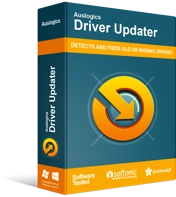
Beheben Sie PC-Probleme mit Driver Updater
Instabile PC-Leistung wird oft durch veraltete oder beschädigte Treiber verursacht. Auslogics Driver Updater diagnostiziert Treiberprobleme und lässt Sie alte Treiber auf einmal oder einzeln aktualisieren, damit Ihr PC reibungsloser läuft
Wenn der durch Fehler 0x00000139 definierte BSOD Sie weiterhin stört, selbst nachdem Sie den problematischen Treiber aktualisiert haben, oder wenn Sie den problematischen Treiber (aus irgendeinem Grund) nicht aktualisieren konnten, empfehlen wir Ihnen, Auslogics Driver Updater herunterzuladen und auszuführen. Mit diesem Programm können Sie die Treiberaktualisierungsaufgaben anders ausführen, was bedeutet, dass Sie möglicherweise bessere Ergebnisse erzielen. Bei den vorherigen Prozessen besteht eine gute Chance, dass Sie etwas übersehen oder Fehler gemacht haben.
Die empfohlene Anwendung führt einen Scan durch, um die fehlerhaften, nicht funktionierenden, veralteten oder alten, defekten und beschädigten Treiber auf Ihrem Computer zu erkennen oder zu identifizieren, und sammelt auch die relevanten Informationen darüber. Nach der Fahrererkennungs-/Identifizierungsphase geht die App weiter, um online nach Ersatz für die schlechten Fahrer zu suchen. Die neuesten vom Hersteller empfohlenen Treiberversionen werden heruntergeladen und installiert, um die Dinge in Ordnung zu bringen.
Da die Treiber-Update-Prozesse automatisch initiiert und verwaltet werden – und ohne dass Sie etwas tun müssen – läuft Ihr Computer im Handumdrehen mit den neuesten Treibern für fast alle seine Geräte. Auf diese Weise wird nichts (oder kein Treiber) bei Ihrer Suche nach der Lösung aller Treiberprobleme ausgelassen.
Auch hier müssen Sie nach Abschluss der Treiberinstallation alle Anwendungen schließen, die derzeit auf Ihrem Computer geöffnet sind, und dann Ihren PC neu starten, um die Arbeit abzurunden. Warten Sie, bis Windows hochfährt und sich beruhigt. Sie müssen dann Dinge testen, um zu bestätigen, dass der Blue Screen of Death-Fehler nicht mehr ausgelöst werden kann.
Andere Dinge, die Sie versuchen können, um den Fehler 0x00000139 Blue Screen of Death auf einem Windows 10-PC zu beheben
Wenn Sie noch keinen Weg finden, Ihren Computer vor Abstürzen mit Bluescreen of Death zu bewahren, dann müssen Sie die Lösungen auf unserer endgültigen Liste mit Fixes und Problemumgehungen für das Problem versuchen.
Führen Sie Scans mit SFC und DISM aus:
Mit den Dienstprogrammen System File Checker (SFC) und Deployment Image Servicing and Management (DISM) können Sie sowohl Standard- als auch Top-Level-Scans ausführen, um Systemdateien und wichtige Windows-Installationspakete auf Beschädigungen zu prüfen. Sie können die erkannten Probleme auch mit diesen Tools beheben.
Verwenden Sie das Speicherdiagnosetool, um Ihren temporären Speicher zu testen:
Da Sie bis zu diesem Zeitpunkt keine ideale Lösung für den BSOD gefunden haben, ist es an der Zeit, die Hardwarekomponenten in Ihrem Computer (seine physischen Teile) auf Schäden oder Fehler zu testen. Das Speicherdiagnosetool ist das in Windows integrierte Dienstprogramm, mit dem Benutzer Prüfungen des temporären Speichers durchführen können. Nun, es ist alles andere als perfekt, also müssen Sie die Ergebnisse seiner Tests (ob positiv oder negativ) durch umfangreichere Verfahren, Techniken oder Programme bestätigen.
- Verwenden Sie das CHKDSK-Tool, um Ihre Festplatte zu testen.
- Laden Sie alle jemals veröffentlichten Windows-Updates für Ihren Computer oder Ihre Systemkonfiguration herunter und installieren Sie sie.
- Scannen Sie Ihren Computer mithilfe von Antiviren- oder Antimalware-Anwendungen auf Viren und Malware.
- Verwenden Sie die Systemwiederherstellung.
- Setzen Sie Windows zurück oder reparieren Sie es.
- Installieren Sie eine saubere Version von Windows 10 (wenn alles andere fehlschlägt).
